
Konfigurirajte obvestila na Apple Watch. Kako počistiti vsa obvestila na Apple Watch?
V tem članku vam bomo povedali, kako konfigurirati in izbrisati obvestila na Apple Watch.
Navigacija
"Smart Watch" Apple Watch prejema opozorila iz vašega iPhonea. Uporabniki, ki se niso trudili razumeti delo obvestil, ki se pogosto pritožujejo, da so bodisi ne, ali preveč. Poglejmo, kako konfigurirati obvestila, kot tudi vključiti in prekiniti nepotrebno.
Medtem ko je vaša ura sinhronizirana s pametnim telefonom na brezžični povezavi, bo iPhone posredoval vsa obvestila, ki pridejo nanj. Če je zaslon pametnega telefona aktiven, se ne bodo prenašali.
To je posledica dejstva, da sistem samostojno določa, da trenutno se uporablja pametni telefon in ni potrebe po podvojenih obvestilih. Poleg tega mora biti za prejemanje sporočil, mora biti Apple Watch na zapestju in se obrnite na to. Torej, ugotovimo, kako deluje sistem opozoril.
Nastavitev obvestil
- Odkrijte aplikacijo na iPhone Apple Watch.
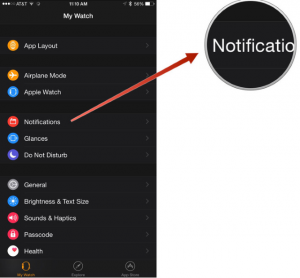
Apple Watch.
- Izberite Moja ura.
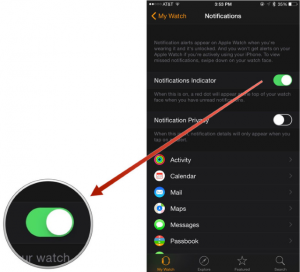
Moja ura.
- Sledite B. Obvestila
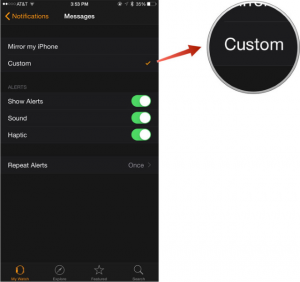
Obvestila
- Naredite aktivni drsnik Indikator priglasitveTako, da imate oranžni gumb, ko so obveščena obvestila.
- Če potrebujete uro, da pokažete besedilo opozorila, nato vklopite Zasebnost obveščanja.
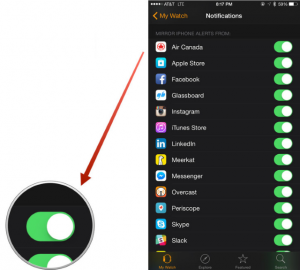
Privabljanje priglasitve
- Konfigurirajte vsako aplikacijo, ki omogoča, da vam pošljete opozorilo.
Čiščenje obvestil iz določene aplikacije
- Pritisnite kolesce Clock, dokler se na zaslonu prikaže gumb.
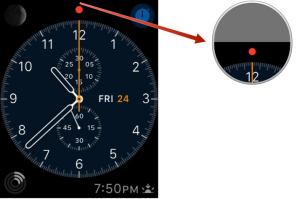
Apple Watch.
- Povlecite prst po na zaslonu, da začnete »Center za obveščanje«.
- Izberite opozorilo o odstranitvi.
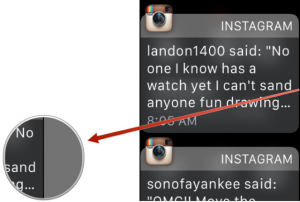
Nastavitev opozoril
- Porabite na stran in izberite "X".
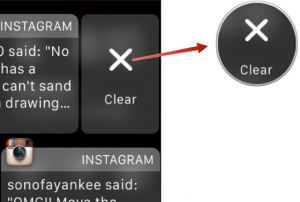
Odstranjevanje opozorila
Čiščenje vseh obvestil
- Pred prikazom gumba.
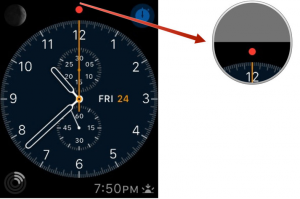
Ura obraz
- Odprto "Center Obvestilo" S pomočjo prsta od zgoraj navzdol.
- S silo kliknite na zaslon.
- Izberite "X" Izbrisati vsa obvestila.
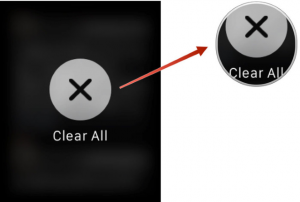
Čiščenje vseh obvestil
Kot lahko vidite, so vse operacije zelo preproste, vendar je funkcija čiščenja aktivirana samo z močnimi stiskalnicami na zaslonu, potem niso vsi uporabniki znani o tej funkciji.
